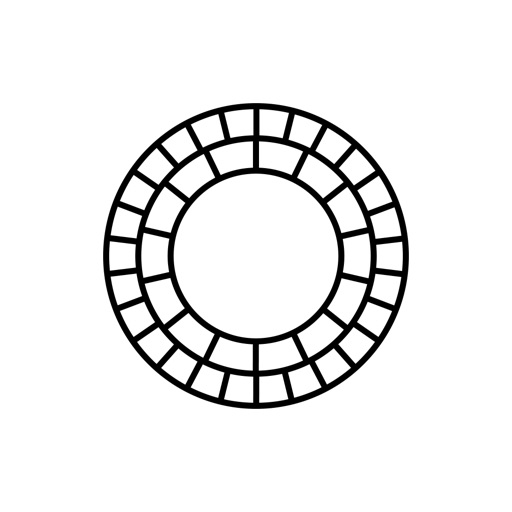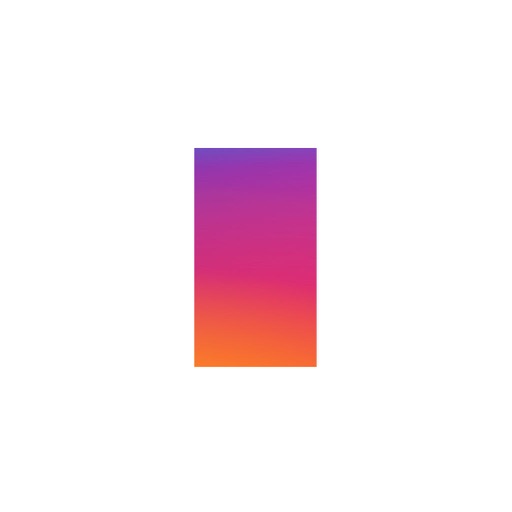こんにちは、YUTOです。
普段InstagramやTwitterにX-Pro2で撮った写真を主にアップしています。
たまにiPhoneで撮った写真もアップしているのですが、今回はiPhoneで撮った写真をフィルム風に編集するやり方を紹介していきたいと思います。
VSCO cam
以前の記事でも少しだけ紹介したことがありますが、僕がiPhoneで撮った写真を編集するときはだいたいこのアプリを使っています。
パソコンで編集するときは同じ会社が作っているLightroom用の編集ソフト「VSCO film」を使っています。
編集方法
僕がiPhoneで撮った時の写真の編集方法について紹介します。
アプリを開くとアップロードした写真がこんな感じで並びます。
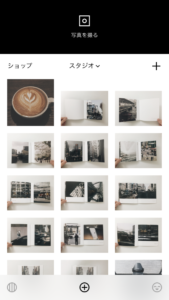

編集したい写真を選び、下の赤枠に囲まれている編集ボタンで編集画面になります。

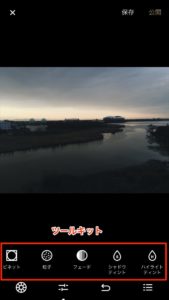
好みのフィルターを選択。
僕はA6やHB1を使うことが多いです。
タップでフィルターの効果強さも変更できます。
それぞれ試してみて自分の好きなフィルタを探してみてください。
続いてツールキットでホワイトバランスや露出の調整。
僕はフェード機能を使うことが多いです。フェードをかけると少し霞んだような写真になります。
フィルム写真風ならば粒子をかけるとザラついたフィルム風の写真になります。
ここも好みで、色々試して自分の色合いや雰囲気を決めるといいと思います。
僕なりに編集し終わった写真がこちら。
こんな感じです。
真ん中のバーを動かすとビフォーアフターが見れます。
あとはPicFitterなどのアプリを使って余白をつけてあげたりするとタイムラインに統一感が出やすいのかと思います。

ちなみに僕のInstagramのタイムラインはFlickrから直接アップロードしているので自動的にInstagram用にリサイズされ、余白がつきます。
他の作例
僕が今までiPhoneで撮った写真をVSCO camで編集した写真です。
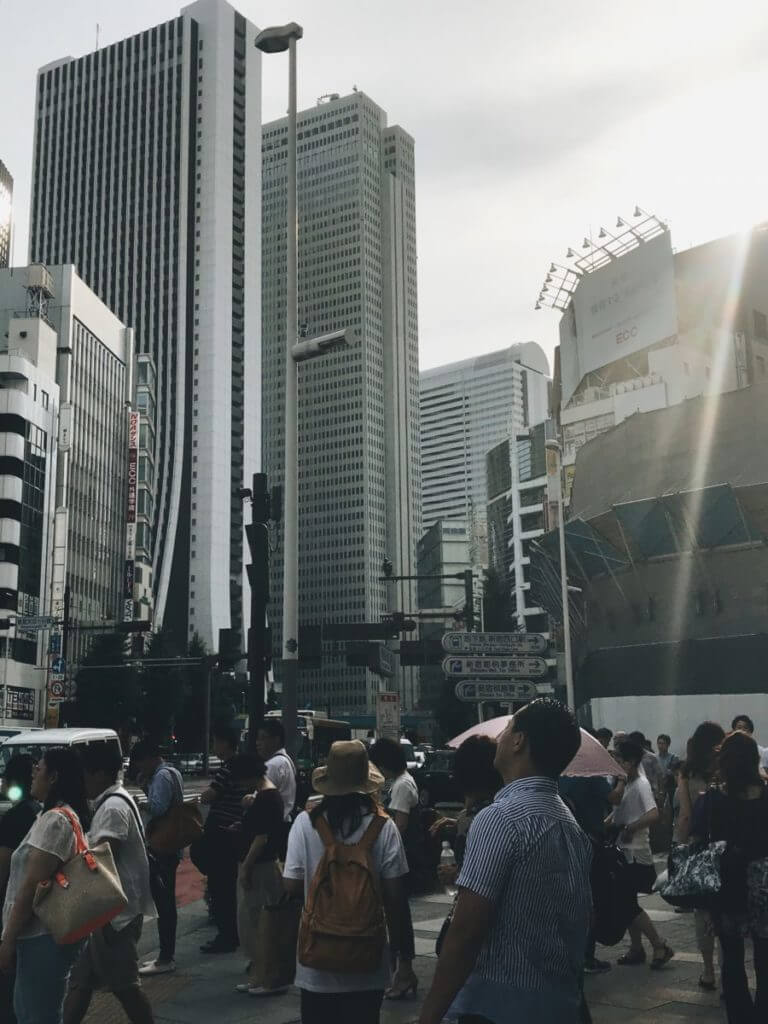


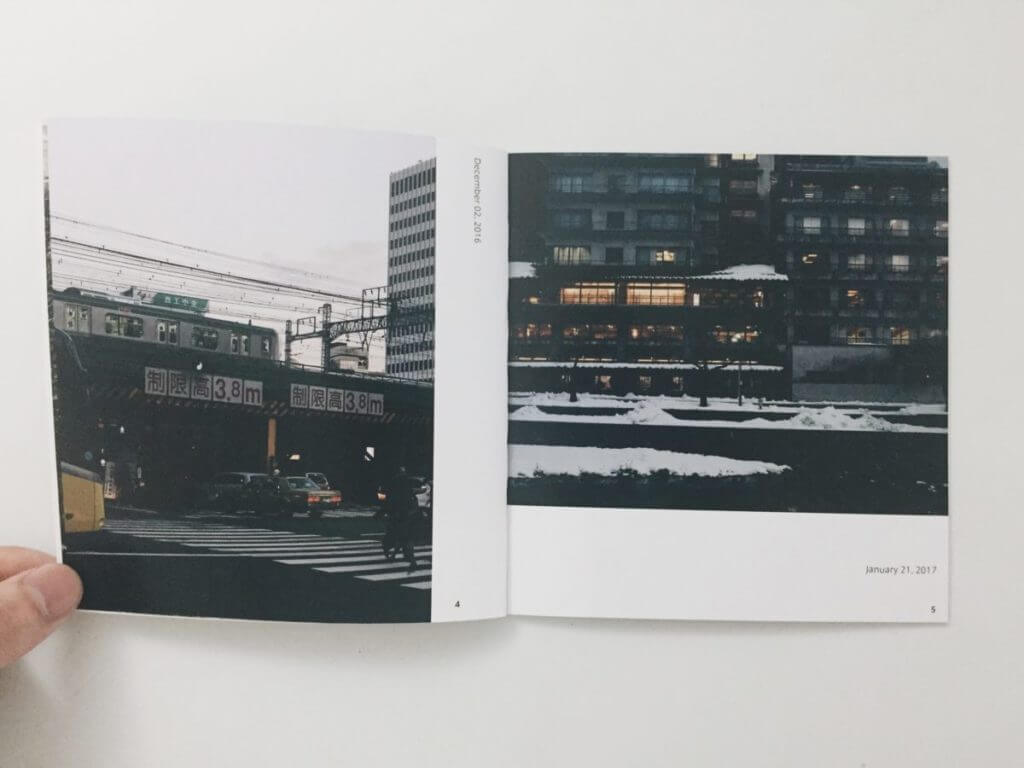




終わり
いかがでしたでしょうか。
こんな感じで僕はiPhoneで撮った写真をInstagramなどにアップしています。
人それぞれ雰囲気や色味の好みがあるので、色々試して自分の一番合うものを探してみてください。
参考になったら幸いです。
他にも色々と写真をInstagramでアップしているのでよかったら見てください。
ちなみに「VSCO FILM」に関してはこちらの記事をご覧ください。
ではっ